在ppt2013中如何统一幻灯片版式?今天小编为大家讲一下在ppt2013中统一幻灯片版式的方法,有需要的小伙伴可以一起来看看喔。
ppt2013如何统一所有幻灯片版式教程如下:
新建一个空白幻灯片,在空白位置右击在弹出的菜单中选择“设置背景格式”
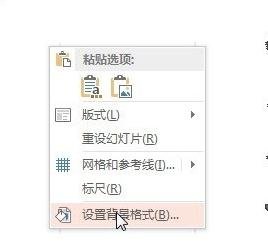
在“设置背景格式”窗口中选择“图片或纹理填充”命令。
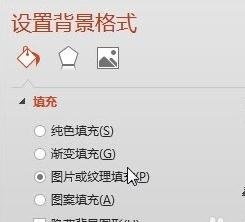
这个时候点击下方的插入图片来自于“文件”按钮。
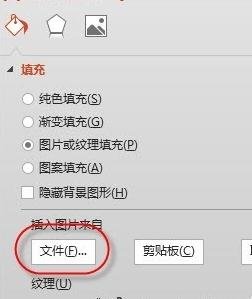
在“插入图片”窗口中可以选择自己做成背景的图片。
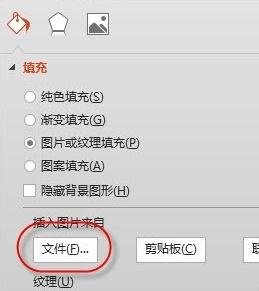
如果想我们将幻灯片中已经图片设置成背景的话,可以复制这个图片。
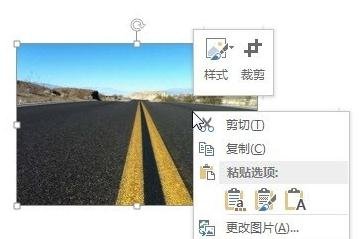
在插入图片来自于选择“剪切板”命令。
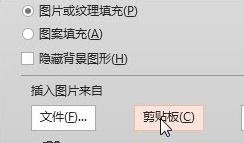
确定后你会发现只有一个幻灯片的背景发生了变化,如何将所有的幻灯片的背景都发生变化呢?
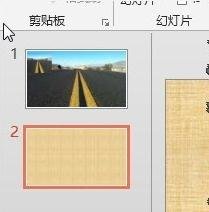
点击剪切板点击全部应用按钮。如图所示。
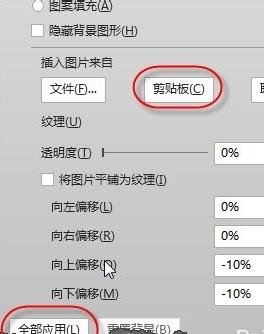
这个时候你会发现所有的幻灯片的背景都已经发生了变化。
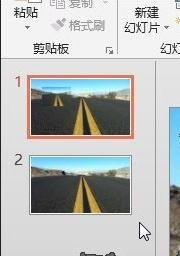
以上就是怎么在ppt2013中统一幻灯片版式的全部内容了,大家都学会了吗?
 天极下载
天极下载






































































 腾讯电脑管家
腾讯电脑管家
 火绒安全软件
火绒安全软件
 自然人电子税务局(扣缴端)
自然人电子税务局(扣缴端)
 向日葵远程控制软件
向日葵远程控制软件
 暴雪战网客户端
暴雪战网客户端
 微信电脑版
微信电脑版
 桌面百度
桌面百度
 CF活动助手
CF活动助手
